Planshetni zavod parametrlariga qanday tushirish kerak. Planshetingizni zavod parametrlariga qanday qaytarish kerak
Mobil operatsion tizim Android nafaqat smartfon yordamida kundalik vazifalarni bajarish uchun qulay vosita, balki muzlash, xatolar va muammolar bilan juda injiq yuk bo'lishi mumkin. Kardinallardan biri va to'g'ri yo'llar"charchagan" tizim bilan muammolarni hal qilishdir to'liq tiklash Android smartfoni zavod sozlamalariga. Qurilmani ikkilamchi bozorda sotish zarurati tug'ilsa, ushbu hodisaga ehtiyoj ham paydo bo'lishi mumkin.
Shunday qilib, siz nihoyat sozlamalarni zavod sozlamalariga qaytarish vaqti keldi, deb qaror qildingiz, chunki smartfon sotib olayotganda u "uchib ketdi" va endi menyu elementlarini ochish yoki ilovalarni ishga tushirishda sezilarli kechikishlar mavjud. Qayta tiklashning bir necha yo'li mavjud.
Muhim! Asosiy qayta tiklashni amalga oshirishdan oldin, smartfon xotirasida saqlangan barcha ma'lumotlarning zaxira nusxasini yaratganingizga ishonch hosil qiling: fotosuratlar, kontaktlar, SMS xabarlar, eslatmalar. Zavod sozlamalarini tiklash qurilma xotirasida saqlangan ma'lumotlarni butunlay o'chirib tashlaydi.
1-usul: menyu orqali zavod sozlamalarini tiklash
Android smartfonini sotuvdan oldingi holatga qaytarishning eng oson varianti tegishli menyu bandidan zavod sozlamalarini tiklashdir. Ushbu parametr tizim menyusi elementlari bo'ylab harakatlanishda jiddiy muammolarga duch kelmaydigan qurilmalar uchun tegishli.
1. "Menyu" - "Sozlamalar" ni oching va "Zaxiralash va tiklash" ni tanlang.
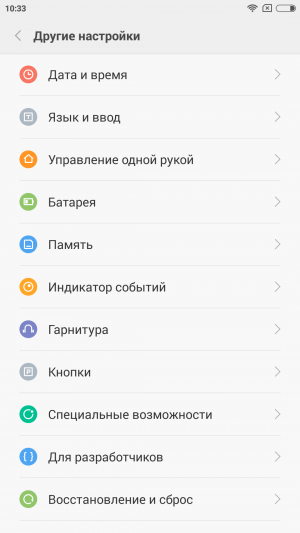

2. Ochilgan ro'yxatni eng pastga aylantiring va "Sozlamalarni tiklash" bandini bosing (ushbu elementning nomi turli xil smartfonlar boshqacha ko'rinishi mumkin: "Telefon sozlamalarini tiklash", "Master asl holatini tiklash", "Barcha ma'lumotlarni o'chirish" va boshqalar).

Tizim sizni barcha shaxsiy ma'lumotlar, sozlamalar, ilovalar va ma'lumotlar qayta o'rnatish vaqtida o'chirib tashlashi haqida ogohlantiradi.
3. "Hammasini o'chirish" ni tanlab, qayta o'rnatish jarayonini tasdiqlang.
2-usul: apparat kalitlari yordamida qayta o'rnating
Qurilmaning joriy holatiga qarab, smartfonning apparat tugmalari yordamida asosiy qayta o'rnatishni amalga oshirish kerak bo'lishi mumkin. Agar qurilmangiz yuklash paytida yoki tizim ishga tushgandan so'ng darhol logotipda muzlab qolsa, menyu elementlari bo'ylab harakatlanish bilan bog'liq muammolar, cheksiz qalqib chiquvchi xatolar va sig'imli ekranning to'liq ishlamay qolsa, ushbu tiklash opsiyasi sizga kerak bo'ladi.
1. Quvvat tugmasini bosib turing va smartfon to'liq o'chguncha ushlab turing.
2. Rejimga o'tish Qayta tiklash, bir vaqtning o'zida ikkita (kamdan-kam uchta) ma'lum tugmachalarni bosib ushlab turing. Smartfon ishlab chiqaruvchisiga qarab, tiklash rejimiga kirish uchun zarur bo'lgan tugmalar birikmasi farq qilishi mumkin.
Asus, Acer
- Ovozni pasaytirish tugmasi + Quvvat tugmasi
Lenovo
- Ovozni oshirish tugmasi +
- Quvvat tugmasini tebranguncha bosib turing. Ovozni oshirish tugmasini bir necha marta bosing.
Huawei
- Ovozni pasaytirish tugmasi + Quvvat tugmasi. 10 soniya ushlab turing.
- O'rtadagi ovoz balandligi tugmachasini + quvvat tugmasini bosib turing. 10 soniya ushlab turing. Logotip paydo bo'lgandan so'ng, yoqish tugmachasini qo'yib yuboring (ovoz balandligi tugmachasini bosib ushlab turing). "Tishli robotli robot" tasviri paydo bo'lgandan so'ng, barmog'ingizni ovoz balandligi tugmachasi markazidan ovoz balandligini oshirish tugmasiga olib boring. Yashil yuklab olish holati paneli paydo bo'lganda kalitni qo'yib yuboring.
LG
Ovozni pasaytirish tugmasi + Quvvat tugmasi. Logotip paydo bo'lgandan so'ng, ikkala tugmachani ham 1 soniya qo'yib yuboring va darhol ularni yana bosib turing. Qayta tiklash rejimiga kirguningizcha ushlab turing.
Samsung
- Uy tugmasi + ovoz balandligi tugmasi + quvvat tugmasi.
- Ovozni pasaytirish tugmasi + Quvvat tugmasi.
Sony
- Ovozni oshirish tugmasi + Quvvat tugmasi.
- Qurilmani tarmoqqa ulang va yashil quvvat indikatori yonguncha kuting. Qayta o'rnatish tugmasi bilan teshikni toping va uni bosish uchun qog'oz qisqichidan foydalaning. Ekran yonishi bilanoq quvvat tugmasini bir necha soniya bosib turing. Quvvat tugmasini qo'yib yuboring va ovoz balandligini oshirish tugmasini bir necha marta bosing.
Prestijio
- Ovozni oshirish tugmasi + Quvvat tugmasi.
- Ovozni pasaytirish tugmasi + Quvvat tugmasi.
Meizu, Xiaomi
- Ovozni oshirish tugmasi + Quvvat tugmasi. Ovozni oshirish tugmachasini bosib ushlab turishda logotip paydo bo'lgandan so'ng darhol yoqish tugmasini qo'yib yuboring.
3. Qayta tiklash menyusi paydo bo'lishini kuting.
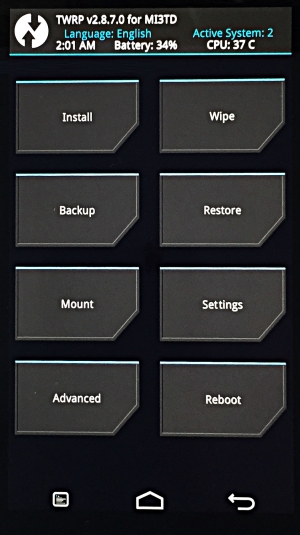
4. Qayta tiklash menyusi barmoq teginishlariga javob bermasa, elementlar bo'ylab harakatlanish uchun ovoz balandligini oshirish / pasaytirish tugmalaridan (mos ravishda yuqoriga / pastga) foydalaning. Muayyan menyu bandini tanlashni tasdiqlash uchun Quvvat tugmasini bir marta bosing.
5. Smartfonni zavod parametrlariga qaytarish uchun Wipe Data / zavod sozlamalarini tiklash-ni tanlang.
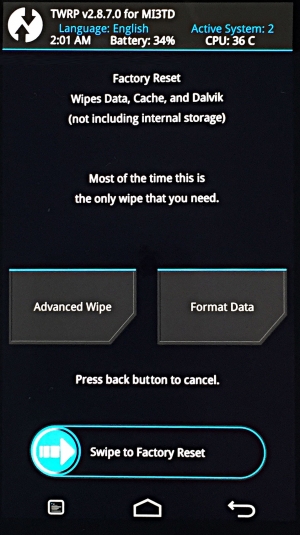
6. Ochilgan menyuda quvvat tugmasini yana bosish orqali ma'lumotlarni o'chirishga rozilik bildiring.

7. Bu vaqtda smartfondagi barcha ma'lumotlarni o'chirish va uni zavod sozlamalariga qaytarish boshlanadi. Qayta tiklash tugallangandan so'ng, tizimni qayta yuklash (qurilmani qayta ishga tushirish) -ni tanlang.
Smartfon qayta ishga tushishi bilan siz zavod sozlamalari va shaxsiy ma'lumotlarsiz to'liq "toza" qurilmani olasiz.
3-usul: raqamlar kombinatsiyasi bilan qayta o'rnatish
Oddiy zavod sozlamalarini tiklashning yana bir varianti raqamli kombinatsiyalardan foydalanishdir.
1. Telefon ilovasini oching.
2. Kod variantlaridan birini kiriting:
Agar kerak bo'lsa, qo'ng'iroq tugmasini bosing.
Hozirgi kunda Android planshetlari ko'plab funktsiyalarni bajaradigan va qimmatli ma'lumotlarni, fayllarni, ilovalarni, ma'lumotlarni va boshqalarni saqlaydigan juda ilg'or qurilmalardir. Agar siz eski planshetingizdan xalos bo'lishni rejalashtirmoqchi bo'lsangiz, yaqinda katta yangilanishni amalga oshirdingiz dasturiy ta'minot yoki siz sozlamalar bilan juda aqlli bo'ldingiz va endi siz qurilmangizni tozalash yo'lini izlayapsiz, planshetni zavod parametrlariga qaytarish - bu sizga kerak bo'lgan narsa. Ushbu maqolada biz sizga planshetni qanday tiklash va qurilmangizni zavod sozlamalariga qaytarish bo'yicha ko'rsatma beramiz.
Planshet sozlamalarini tiklash aslida qurilmadagi barcha ma'lumotlarni o'chirib tashlaydi va uni zavod sozlamalariga qaytaradi, ya'ni siz to'liq olasiz. yangi planshet do'kondan kabi. Qayta tiklash xato va yuzaga kelgan muammolarni tuzatishga yordam beradi so'nggi yangilash Android. Shunday qilib, masalan, katta yangilanish Nexus seriyali planshetlarda ko'plab xatolar bilan ajralib turardi va sozlamalarni tiklash minglab foydalanuvchilarga Androidning barqaror versiyasiga qaytishga yordam berdi. Planshetni zavod sozlamalariga qaytarish, shuningdek, har qanday shaxsiy ma'lumotlarni o'chirishni anglatadi, bu planshetni sotmoqchi bo'lganingizda juda foydali.
O'qing: Android 5 da zaxira nusxasini qanday qilish kerak? | Tahririyatda...
Planshetingizni zavod sozlamalariga qaytarishingiz kerak bo'lsa, ehtimol siz qurilmangizdagi barcha ma'lumotlar, jumladan fayllar, rasmlar yoki boshqa ma'lumotlarning zaxira nusxasini yaratishni xohlaysiz. Yuqoridagi havolada topishingiz mumkin bo'lgan ma'lumotlarni zaxiralash qo'llanmasidan boshlang, so'ngra Android planshetingizni qanday tiklash va qurilmangizdagi barcha ma'lumotlarni o'chirishni o'rganish uchun ushbu qo'llanmaga qayting.
Ushbu ekranni ko'rganingizda, planshetingizni zavod sozlamalariga qaytarishingiz kerak bo'ladi.
Yana, boshlashdan oldin, yana bir bor eslatib o'tamizki, planshetni qayta o'rnatish tartibi barcha ma'lumotlarni, shu jumladan Androidning joriy versiyasini ham o'chirib tashlaydi. Birinchidan, planshetdan barcha ma'lumotlar o'chiriladi, so'ngra siz uni birinchi marta sotib olganingizda planshetda topilgan asl ma'lumotlar tiklanadi, planshet zavoddan aynan shu holatda kelgan, shuning uchun protsedura zavod deb ataladi. qayta o'rnatish. Ushbu yechim, yuqorida tavsiflangan afzalliklarga qo'shimcha ravishda, muammolarni muddati bilan hal qilishga yordam beradi batareyaning ishlash muddati va yangilanishdan keyin dasturiy ta'minot bilan bog'liq muammolar. Planshetingizni qayta sozlash qurilmangizni sotuvga tayyorlashga yordam beradi.
E'tibor bering, ushbu qo'llanma Android smartfonlarini qayta tiklash uchun ishlatilishi mumkin va nihoyat, boshlaylik:
Ko'rsatmalar
Sozlamalar menyusidagi kerakli tugmaning joylashuvi umumiy ishlayotganiga qaramay, planshetdan planshetga biroz farq qilishi mumkin Android tizimi. Gap shundaki, Samsung va HTC kabi planshet ishlab chiqaruvchilari ajoyib xususiyatlarga ega noyob foydalanuvchi interfeyslaridan foydalanadilar tashqi ko'rinish va menyu parametrlari va sozlamalari tartibini o'zgartirishi mumkin. Umidsizlikka tushmang, qoida tariqasida, qayta o'rnatish funktsiyasi barcha planshetlarda xuddi shunday tarzda joylashgan, shuning uchun ekranda faqat 4-5 marta bosish sizni zavod sozlamalaridan va bo'sh planshetdan ajratib turadi.
Sozlamalarga o'ting, bildirishnomalar panelini pastga torting va tishli shaklidagi sozlamalar belgisini bosing. Aks holda, planshetingizning ilovalar tortmasidan Sozlamalar ilovasini toping. Planshet sozlamalariga kirganingizdan so'ng, pastga aylantiring va " Shaxsiy"yoki" Shaxsiy"(Shaxsiy) va u erda siz bo'limni izlashingiz kerak " Zaxiralash va tiklash» (Zaxiralash va tiklash). Ba'zi Android planshetlarida tiklash funktsiyasi sozlamalar menyusida bo'lishi mumkin " Xavfsizlik» (Xavfsizlik).

Android 5.0 Lollipop planshetidagi Zaxiralash va tiklash menyusi shunday ko'rinadi.
"Zaxiralash va qayta o'rnatish" bo'limiga o'tganingizdan so'ng, siz bir nechta variantni ko'rasiz, ular orasida Google tomonidan ma'lumotlaringizni zaxiralash uchun eslatma bo'ladi, agar xohlasangiz, Google buni siz uchun qiladi. Zaxira nusxasi Google hisobingiz orqasidagi maʼlumotlar, Wi-Fi parollari va boshqa sozlamalar yoki maʼlumotlarni saqlaydi. Ushbu yechim ma'lumotlarni tiklashni sodda va tez qiladi.
Zaxira muhim ma'lumotlar Googleda - ajoyib fikr, bu sizning Android planshetingizning ilgari tasvirlangan ma'lumotlarning zaxira nusxasi (yuqoridagi havola) asosida foydali bo'ladi. Saqlash kerak bo'lgan har qanday muhim ma'lumotlarning zaxira nusxasini yaratganingizdan so'ng, pastga aylantiring va "ni tanlang" Zavod sozlamalarini tiklash» Zaxiralash va tiklash menyusida (Zavod sozlamalarini tiklash).
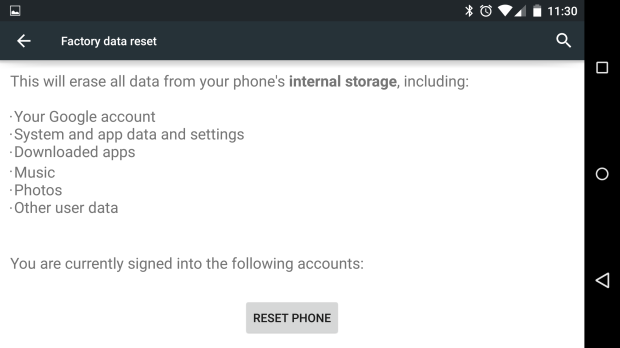
Planshet sozlamalarini tiklash. Oxirgi qadam va hamma narsani eslab qolish uchun oxirgi imkoniyat.
Ushbu ekranda siz hamma narsani ko'rasiz Hisoblar, planshet orqasida paydo bo'ladi, shuningdek, planshetingizni qayta o'rnatishga bir qadam qolganingiz haqida ogohlantiradi. Agar qurilmangizda microSD karta bo'lsa, siz uning tarkibini tekshirish yoki shunchaki olib tashlash imkoniyatiga ega bo'lasiz. Sizning fotosuratlaringiz odatda u erda saqlanadi, shuning uchun siz ushbu parametrni o'tkazib yuborishingiz mumkin.
Nihoyat, shunchaki planshet ma'lumotlarini tiklash tugmasini bosing (yoki "Planshet sozlamalarini tiklash") va qurilmaga tegmang. Planshet qayta ishga tushadi, barcha foydalanuvchi ma'lumotlarini o'chirib tashlaydi, o'rnatadi oxirgi versiya dasturiy ta'minotni o'rnating va planshetni qayta ishga tushiring. Barcha ma'lumotlar, kontaktlar, parollar, xabarlar, hech narsa qolmaydi, planshet qutidagi kabi bo'ladi.
Siz hamma narsani to'g'ri qildingiz. Endi siz planshetni qanday tiklashni bilganingizdan so'ng, avval zaxiralangan ma'lumotlarni qayta tiklash vaqti keldi. Albatta, agar siz planshetdan foydalanmoqchi bo'lsangiz va uni sotmoqchi bo'lsangiz, ishingiz tugadi.
Qurilmaning operatsion tizimi beqaror ishlay boshlaganda, ya'ni u "muzlab qolsa", u juda sekin ishlaydi yoki o'z-o'zidan qayta ishga tusha boshlaganda kerak bo'ladi. Xo'sh, planshetni asl holatiga qanday qaytarish kerak? Keling, qurilmani zavod sozlamalariga qaytarishning ikkita usulini ko'rib chiqaylik, ammo asl holatini tiklash / qattiq tiklash barcha foydalanuvchi ma'lumotlarini o'chirib tashlaydi, shuning uchun avval ma'lumotlarning zaxira nusxasini yaratishingiz kerak.
Birinchi yo'l
Bu eng oson yo'l va agar siz sozlamalarni tiklashingiz va planshetni sotib olingan holatga qaytarishingiz kerak bo'lsa, mos keladi.
Buni amalga oshirish uchun sozlamalar menyusiga o'ting va "Zaxiralash va tiklash" ni tanlang, elementning nomi turli modellarda biroz farq qilishi mumkin. Keyin sozlamalarni tiklash bandini tanlang va masalan, Android planshetida siz "Planshet kompyuterini tiklash" bandini tanlashingiz kerak, bunda qurilma qayta ishga tushadi va siz zavod sozlamalari bilan planshetni olasiz. 1-4-rasmlarda Android plansheti misolida sozlamalarni tiklash tartibi batafsil ko'rsatilgan.

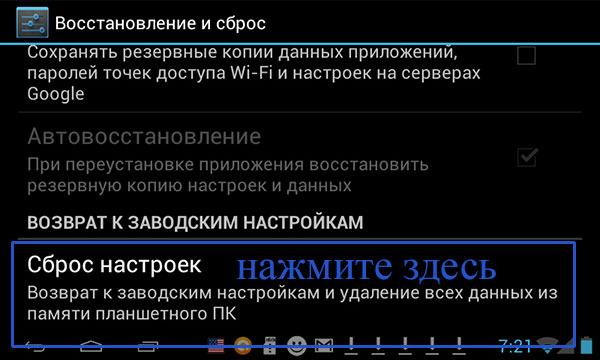


Ikkinchi yo'l
Ushbu parametr, masalan, planshet umuman yuklanmagan holatlar uchun. Agar siz ushbu qayta o'rnatish usulidan foydalanishga qaror qilsangiz, "Qayta tiklash menyusi" ga kirishingiz kerak. Buning uchun planshetni o'chiring va ma'lum bir tugmalar birikmasini bosib turing, qaysi tugmachalarni bosish planshet modeliga bog'liq, siz aniq qurilma modelini ko'rsatib, Internetda kerakli kombinatsiyani topishingiz mumkin. Misol tariqasida Nexus 7 plansheti yordamida sozlamalarni tiklashning ushbu usulini batafsil ko'rib chiqamiz.Amaliyatni bajarish uchun quvvat tugmasi va ovoz balandligi tugmachalarini bosing. Ularni bir muddat bosib ushlab turish kerak, keyin ovoz balandligini pasaytirish tugmachasini bosib, "Qayta tiklash rejimi" - tiklash rejimi menyusi paydo bo'lguncha ushlab turing. Qurilmangizni tiklash rejimida qayta ishga tushiring. Logotip paydo bo'lgandan keyin Quvvat va Ovozni oshirish tugmalarini yana bosing. Menyu elementlari bo'ylab harakat qilish uchun ovoz balandligi tugmalaridan foydalaning, ularning yordamida "Ma'lumotlarni o'chirish / zavod sozlamalarini tiklash", ya'ni ma'lumotlarni o'chirish / sozlamalarni tiklash. Keyin, "Ha, barcha foydalanuvchi ma'lumotlarini o'chirish" ni tanlagandan so'ng, quvvat tugmasini yana bosing. Natijada, siz hech qanday shaxsiy ma'lumotlar, sozlamalar va dasturiy ta'minotsiz toza planshetga ega bo'lasiz.
Smartfon yoki planshetni tozalash kerak bo'lgan ko'plab vaziyatlar mavjud.
Odatda ular:
- O'rnatilgan xotiradagi joy tugaydi va birin-ketin ishlamay qoldi.
- Siz shunchalik ko'p ilovalar, o'yinlar va hamma narsani o'rnatdingizki, ularni birma-bir olib tashlashdan ko'ra telefoningizni tozalash va faqat keraklilarini qayta o'rnatish osonroq.
- Siz smartfoningiz bilan xayrlashmoqchisiz (sotish, sovg'a qilish, almashtirish) va uni shaxsiy ma'lumotlaringizdan butunlay tozalashni xohlaysiz.
- Siz Android-ning yangi tuzilmalarini sinab ko'rmoqchisiz, lekin ularni o'rnatish qattiq resetni talab qiladi.
Qanday bo'lmasin, protsedura bir xil ko'rinadi.
Zavod sozlamalarini qanday tiklash mumkin
Androidni zavod sozlamalariga qaytarishning bir necha yo'li mavjud, ham oddiy, ham biroz tayyorgarlikni talab qiladi. Eng oson yo'li - tegishli menyu bandidan foydalanish.
- Menyuni oching android sozlamalari
- "Umumiy" bo'limiga kiring
- "Zaxiralash va qayta o'rnatish" bandini toping (ba'zi versiyalarda u "Qayta tiklash va tiklash" deb ataladi)
- "Sozlamalarni tiklash" qatorini toping (odatda u ro'yxatning eng quyi qismida joylashgan)
- Hisoblar ro'yxatini eng pastga aylantiring va "Telefonni tiklash" qatorini bosing.
Ba'zan qayta tiklash uchun smartfoningizdan parolni kiritishingiz kerak bo'ladi. Umid qilamizki, siz uni eslaysiz.
Bu usul soddaligi uchun yaxshi. Ammo ba'zi foydalanuvchilar xotirada ba'zi "dumlar" qoldiradi, deb da'vo qilmoqda.
Ma'lumotlarni qayta tiklashning qiyinroq usuli ham mavjud. U tiklash menyusi (Recovery) orqali amalga oshiriladi. Odatda, yuklash qurilmani o'chirishni va keyin uni maxsus tugmalar birikmasi bilan yoqishni talab qiladi. Eng ko'p ishlatiladigan kombinatsiyalar quvvat tugmasi va ovoz balandligini pasaytirish yoki ovoz balandligini oshirishdir. Lekin avvalo bu sizning qurilmangizda qanday amalga oshirilishini aniqlab olish yaxshiroqdir.
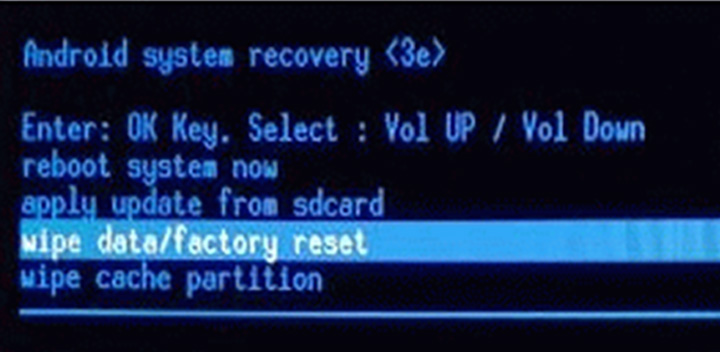
Qayta tiklash menyusida siz qora ekranda oq chiziqlarni ko'rasiz. Bu biroz kompyuterning BIOS-ni yuklashga o'xshaydi. Ushbu rejimda displey teginishga javob bermaydi. Menyuni yuqoriga va pastga siljitish uchun ovoz balandligi tugmalaridan foydalaning. Tanlovingizni tasdiqlash uchun quvvat tugmasini bosing.
Ma'lumotlarni o'chirish/zavod sozlamalarini tiklashni tanlashingiz kerak. Qoida tariqasida, tiklash menyusi odatda ingliz tilida, hatto ruslashtirilgan smartfonlarda ham bo'ladi, shuning uchun nom standartdir. Elementni tanlash sizni tasdiqlash menyusiga olib boradi. Tasodifiy o'chirishning oldini olish uchun menyu ishlab chiquvchilari Yo'q so'zi bo'lgan bir nechta qatorlar orasidan Ha so'zi bo'lgan qatorni tanlashni tavsiya qiladilar. Tanlovni qanday qilish va tasdiqlashni allaqachon bilasiz.
Va nihoyat, eng qiyin yo'l - smartfoningizga yangi proshivka o'rnatish. Qoida tariqasida, har bir proshivka uni o'rnatish bo'yicha ko'rsatmalar bilan birga keladi. Mikrodasturdan so'ng siz faqat asosiy ilovalarga ega bo'lgan toza smartfon yoki planshetni olasiz.
Iloji bo'lsa, tashqi muhitdan (SD karta yoki OTG USB drayveri) yangi proshivka o'rnatishni tavsiya qilamiz. Shunday qilib, siz o'rnatilgan xotiradan hamma narsani butunlay o'chirib tashlaysiz va qurilmangizni tozalash kafolatlanadi.